Jako ekspert IT często jestem pytany, jak tworzyć i wykorzystywać próbki kolorów w Photoshopie. Oto krótkie omówienie, czym są próbki kolorów i jak ich używać w programie Photoshop. Próbki kolorów to po prostu sposób na zapisanie i ponowne użycie określonego koloru lub grupy kolorów. Program Photoshop zawiera kilka domyślnych próbek kolorów, ale można też tworzyć własne. Aby utworzyć próbkę koloru, po prostu wybierz kolor lub kolory, których chcesz użyć, a następnie kliknij przycisk „Nowa próbka” w panelu Próbki. Po utworzeniu próbek kolorów można ich używać na wiele sposobów. Można ich na przykład użyć do szybkiego wypełnienia kształtu określonym kolorem. Aby to zrobić, po prostu wybierz kształt, który chcesz wypełnić, a następnie kliknij próbkę koloru, której chcesz użyć. Możesz także użyć próbek kolorów do tworzenia gradientów. Aby to zrobić, po prostu wybierz dwa kolory, których chcesz użyć, a następnie kliknij narzędzie „Gradient”. Następnie kliknij i przeciągnij z jednej próbki koloru do drugiej. Na koniec możesz użyć próbek kolorów do tworzenia wzorów. Aby to zrobić, po prostu wybierz narzędzie „Wzór”, a następnie kliknij próbkę koloru, której chcesz użyć. Następnie kliknij i przeciągnij, aby utworzyć wzór. A więc gotowe — krótki przegląd próbek kolorów w programie Photoshop. Wypróbuj je następnym razem, gdy będziesz pracować nad projektem, i przekonaj się, jak mogą zaoszczędzić czas i kłopoty.
Precyzja i spójność są ważną częścią dobrego projektu graficznego. Odtwarzanie zadań dla klientów wymaga precyzji i konsekwencji. Jest to bardzo ważne w przypadku oficjalnych dokumentów, które mogą mieć Twoi klienci, które powinny wyglądać tak samo. Porozumiewawczy jak tworzyć i używać próbek kolorów w Photoshopie bardzo ważne dla dokładności i spójności.

Próbkę definiuje się jako pasek próbki wycięty z kawałka materiału, reprezentatywnej części lub próbki. Próbka jest również definiowana jako mały kawałek tkaniny używany jako przykład koloru i rodzaju tkaniny. W projektowaniu graficznym próbka to mała próbka kolorów, gradientów lub wzorów zapisywana do wyboru. W programie Photoshop próbki to kwadratowe próbki kolorów używane do zapisywania kolorów do późniejszego wykorzystania. Panel próbek znajduje się w prawym górnym rogu obszaru roboczego. Photoshop ma domyślne próbki kolorów, których możesz użyć. Photoshop oferuje również użytkownikom możliwość tworzenia i zapisywania własnych próbek kolorów.
Twórz i używaj próbek kolorów w programie Photoshop
Niestandardowe próbki kolorów mogą służyć do zachowania koloru elementów, takich jak rośliny, owoce, pory roku, logo i inne. Tworzenie niestandardowych próbek jest również ważne dla dokładnego odwzorowania kolorów. Na przykład, kiedy patrzysz na dojrzałą słodką paprykę (paprykę), zdajesz sobie sprawę, że jej kolor ma różne odcienie. Kolory te zależą od stopnia dojrzałości różnych części, sposobu padania światła na paprykę, kierunku padania światła i tak dalej. Nawet łodyga będzie miała różne odcienie, co oznacza, że próbka będzie musiała zostać stworzona i oznaczona tak, aby uwzględnić wszystkie te czynniki. Należy utworzyć instancje i nadać im opisowe nazwy, aby wiedzieć, gdzie każda z nich pasuje podczas odtwarzania kopii obiektu.
- Otwórz przykładowy obraz
- Usuń domyślne próbki
- próbnik kolorów
- Zapisz kolor w panelu próbek
- Zapisz próbki jako zestaw
- Przywróć domyślne próbki
- Korzystanie z niestandardowych próbek
1] Otwórz obraz do wyboru
Obraz, który ma zostać użyty, to dojrzała czerwona papryka (papryka). Otwórz Photoshop i przejdź do Plik, a następnie Otwórz. Znajdź żądany plik i kliknij „Otwórz”.

icloud dla Windows Vista
Obejrzyj obraz i zwróć uwagę na różne odcienie, które tam są. Jeśli chcesz odtworzyć ten obraz, musisz odtworzyć wszystkie kolory tak dokładnie, jak to możliwe.
2] Usuń domyślne próbki
Przed zapisaniem próbek niestandardowych należy usunąć próbki domyślne. Ułatwi to tworzenie i grupowanie niestandardowych próbek. Domyślne próbki można przywrócić, ponieważ nie są one całkowicie usuwane, a jedynie usuwane z ekranu.
Aby usunąć domyślne próbki kolorów, przejdź do panelu próbek i usuń każdą próbkę koloru. Photoshop nie ma przycisku do usuwania wszystkich próbek, więc możesz je usuwać pojedynczo lub zaprogramowany menedżer . 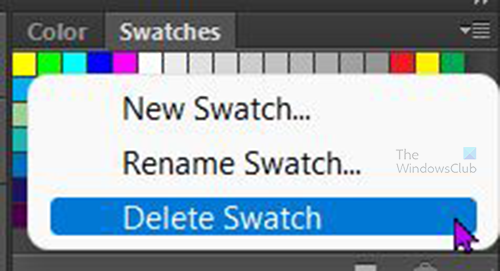
Aby usunąć próbki jedna po drugiej, przejdź do panelu próbek, kliknij każdą z nich prawym przyciskiem myszy i wybierz Usuwać .
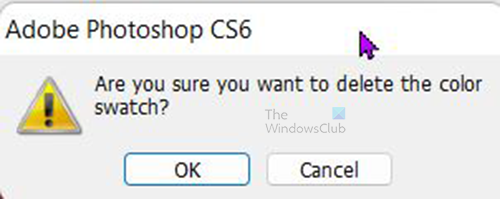
Zostaniesz poproszony o potwierdzenie usunięcia, kliknij OK potwierdzić lub Usuwać anulować.
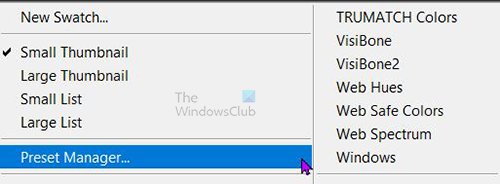
Aby usunąć próbki za pomocą zaprogramowany menedżer jest to najłatwiejszy sposób na usunięcie wszystkich próbek naraz. Przejdź do panelu próbek i kliknij menu w prawym górnym rogu. Z rozwijanego menu wybierz Menedżera ustawień wstępnych.
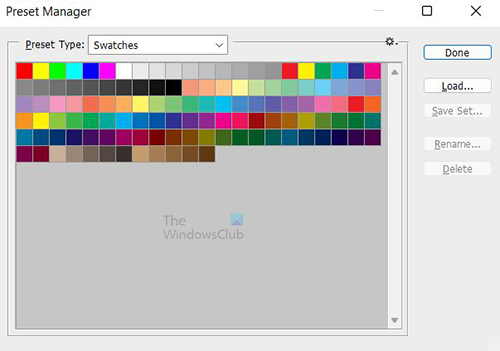
Otworzy się okno Preset Manager i zobaczysz próbkę koloru.
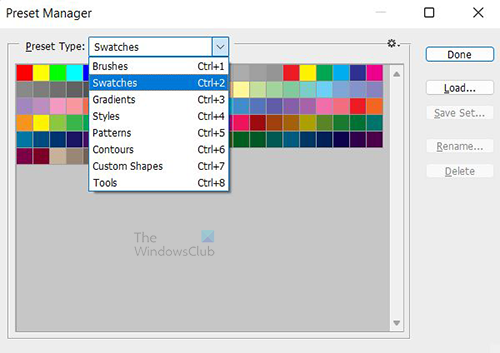
Możesz kliknąć strzałkę w dół na predefiniowanym typie, a na liście pojawią się różne prezenty. Kliknij dowolne z nich, aby wyświetlić różne ustawienia wstępne, takie jak pędzle, próbki, wzory i inne.
liczba list słów
Aby usunąć wszystkie próbki kolorów, kliknij w pierwszą, a następnie przytrzymaj Zmiana i kliknij ostatni, a następnie kliknij Usuwać . Gdy wszystkie próbki zostaną usunięte, kliknij Zrobiony a wszystkie próbki w panelu próbek zostaną usunięte. Możesz odzyskać próbki, przechodząc do panelu próbek, a następnie klikając menu, a następnie klikając Zresetuj próbki . Wszystkie próbki kolorów powrócą do panelu próbek.
3] Próbka koloru
Teraz nie czas na próby zapisywania kolorów w panelu próbek. Przejdź do menu „Narzędzia” po lewej stronie i wybierz Pipeta lub kliknij I . kliknij obszary obrazu, które chcesz pobrać. W przypadku słodkiej papryki kliknij na wszystkie kolory i nadaj im opisowe nazwy. Tutaj zacznę od łodygi i wypróbuję różne odcienie zieleni. Krótko mówiąc, z łodygi zostaną wybrane tylko dwa kolory.
Skieruj narzędzie Kroplomierz na kolor i kliknij go. Będziesz mieć pewność, że wybierzesz, patrząc na Pierwszoplanowy kolor włączony pasek narzędzi lewy.
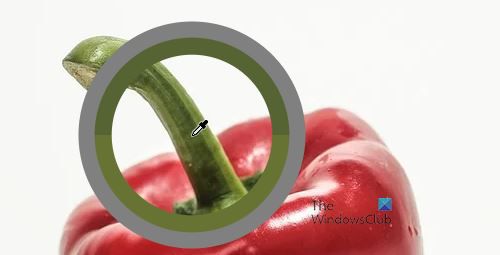
Po kliknięciu koloru za pomocą narzędzia Kroplomierz pojawia się kółko zaznaczenia.
4] Zapisz kolory w panelu próbek
Po upewnieniu się, że wybrano właściwy kolor, przejdź do panelu próbek i kliknij tam, a pojawi się okno, w którym możesz nazwać kolor.
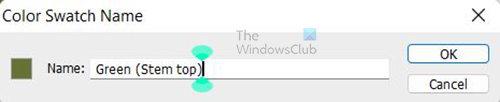
Nadaj kolorowi opisową nazwę i kliknij OK potwierdź lub Anulować ogień. Jeśli klikniesz OK kolor zostanie umieszczony w panelu próbek.
Możesz najechać kursorem na kolor w panelu próbek, a zobaczysz nazwę wybranego koloru. Użyj narzędzia Kroplomierz, aby pobrać próbki wszystkich kolorów i dodać je do panelu próbek.
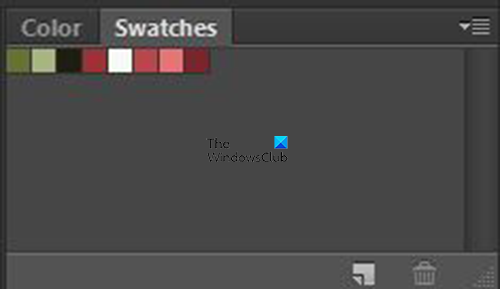
Oto jak wygląda panel próbek kolorów z kwiatami słodkiej papryki. Możesz uzyskać mniej lub więcej kolorów, ale będzie to zależeć od tego, jak szczegółowy chcesz mieć swój kawałek, kiedy zdecydujesz się odtworzyć paprykę. Kolory mogą być również używane do różnych dzieł sztuki, które chcesz pokolorować.
5] Zapisz próbki jako zestaw próbek
Teraz, gdy masz już wszystkie potrzebne kolory, możesz zapisać je jako zestaw próbek. To jak zapisywanie ich w folderach.
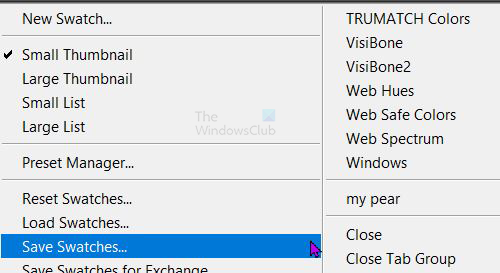
Aby zapisać próbki jako zestaw próbek, przejdź do panelu próbek i kliknij przycisk menu w prawym górnym rogu. Pojawi się menu rozwijane, kliknij Zapisz próbki . 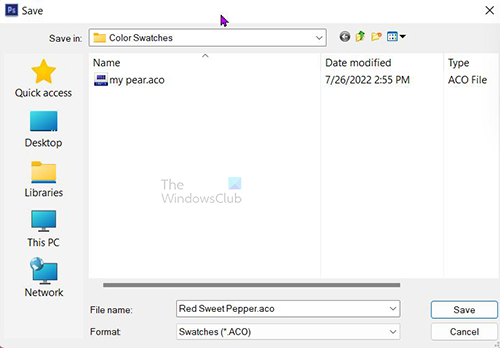
Trzymać pojawi się okno dialogowe, w którym należy wprowadzić żądaną nazwę grupy kolorów. Wybierz opisową nazwę grupy. Ta grupa zostanie nazwana czerwona papryka aby łatwo było zapamiętać, do czego służy.
6] Przywróć domyślne próbki
Po utworzeniu i pogrupowaniu próbek niestandardowych nadszedł czas, aby przywrócić próbki domyślne.
Aby przywrócić domyślne próbki, przejdź do panelu próbek i kliknij przycisk menu w prawym górnym rogu panelu próbek. 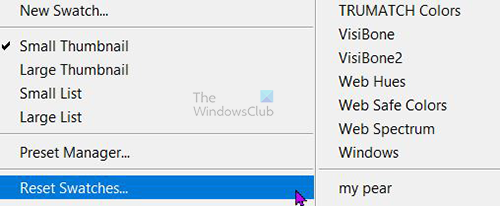
Aktualizacja sterownika nvidia powoduje problemy
Z menu rozwijanego wybierz Zresetuj próbki .
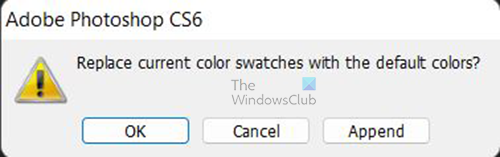
Program Photoshop zapyta, czy chcesz zastąpić bieżące próbki kolorów próbkami domyślnymi. Kliknij Dodać , aby zapisać niestandardowe próbki kolorów i domyślne próbki kolorów lub kliknij OK aby zastąpić niestandardowe próbki próbkami domyślnymi. Kliknę OK, aby zastąpić próbki niestandardowe próbkami domyślnymi.
7] Korzystanie z własnych próbek
Zawsze, gdy chcesz użyć niestandardowych próbek kolorów, które utworzyłeś, możesz je po prostu przesłać. Aby je pobrać, przejdź do panelu próbek i kliknij przycisk menu w prawym górnym rogu panelu próbek. Zobaczysz listę innych dostępnych zestawów próbek. To są inne zestawy próbek dostarczane z programem Photoshop. Niestandardowe zestawy próbek są zapisywane w tej samej lokalizacji, co inne zestawy próbek.
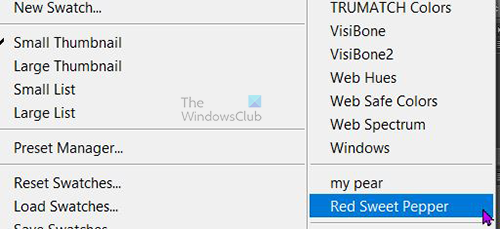
Kliknij nazwę utworzonego niestandardowego zestawu próbek. Zestaw niestandardowych próbek znajduje się obok czerwonej słodkiej papryki. 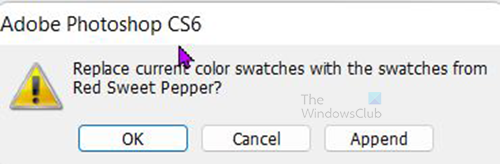
Photoshop zapyta, czy chcesz zastąpić bieżące próbki kolorów niestandardowymi (czerwona słodka papryka). Kliknij OK aby zastąpić ustawienia domyślne własnymi, lub kliknij Dodaj, aby zachować oba elementy w panelu próbek. W tym artykule domyślne wartości zostaną zastąpione jednym kliknięciem OK .
Jak używać próbek kolorów dla koloru bazowego
Próbnik kolorów może być używany do kolorów w Twojej kompozycji. Próbniki kolorów ułatwiają łatwe i spójne używanie kolorów. Kiedy tylko będziesz gotowy do pokolorowania, po prostu przejdź do próbki koloru i kliknij kolor, a stanie się on kolorem pierwszego planu. Po kliknięciu koloru w próbce koloru, kolor pierwszego planu zmieni się na lewym pasku narzędzi. Ten kolor będzie kolorem dowolnego tekstu, który wybierzesz.
Jak korzystać z próbek kolorów tła
Kolor tła można zmienić za pomocą koloru próbki. Aby zmienić kolor tła za pomocą koloru próbki, przytrzymaj klawisz kontrolny następnie kliknij próbnik koloru. Po kliknięciu koloru w próbce koloru, kolor tła na lewym pasku narzędzi zmieni się.
Czytać : Jak sprawić, by kolorowe zdjęcie wyglądało jak szkic w programie Photoshop CS6
Jak zmienić nazwy kolorów?
Aby zmienić nazwy kolorów w panelu próbek, kliknij dwukrotnie kolor, a następnie Nazwa próbki koloru Pojawi się okno dialogowe, wprowadź żądaną nazwę koloru próbki, a następnie kliknij OK. Pamiętaj, aby podać opisowe nazwy, gdy kolory odnoszą się do określonych części dzieła sztuki lub obrazu.
Co to jest próbnik kolorów?
Próbkę definiuje się jako pasek próbki wycięty z kawałka materiału, reprezentatywnej części lub próbki. Próbka jest również definiowana jako mały kawałek tkaniny używany jako przykład koloru i rodzaju tkaniny. W projektowaniu graficznym próbka to mała próbka kolorów, gradientów lub wzorów, które są zapisywane do wyboru.















